Win10重装系统无法完成安装怎么办?
分类:win10教程 2021-08-08
导读: Win10重装系统无法完成安装怎么办?--Win10重装系统无法完成安装怎么办?许多与用户在遇到一些电脑问题不知道怎么解决的时候,通常都会安装一个新的电脑系统。可是最近有小伙伴问我,自己的电脑重装时显示无法安装,那么要怎么解决呢?下面小编...
Win10重装系统无法完成安装怎么办?许多与用户在遇到一些电脑问题不知道怎么解决的时候,通常都会安装一个新的电脑系统。可是最近有小伙伴问我,自己的电脑重装时显示无法安装,那么要怎么解决呢?下面小编就带着大家一起看一下吧!
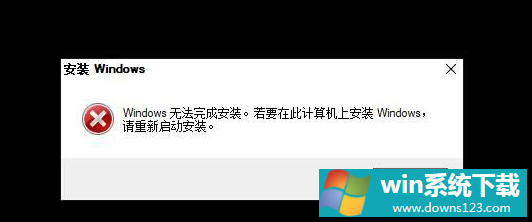
操作方法:
1、当出现 Windows 无法完成安装时候,这个时候您可以直接按 Shift+F10 调出命令提示符。在命令提示符中输入以下代码:
cd oobe 回车
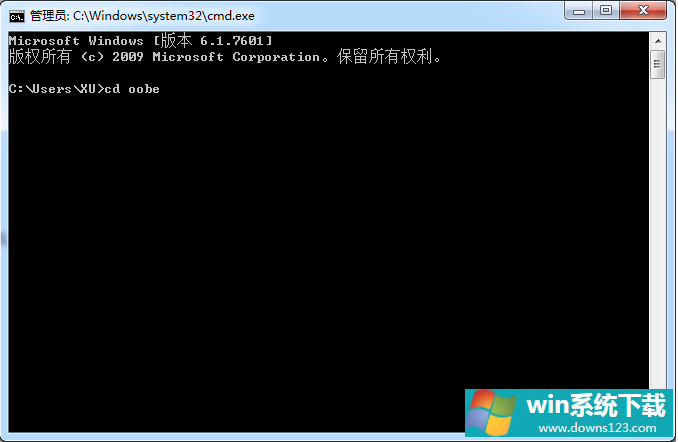
msoobe 回车
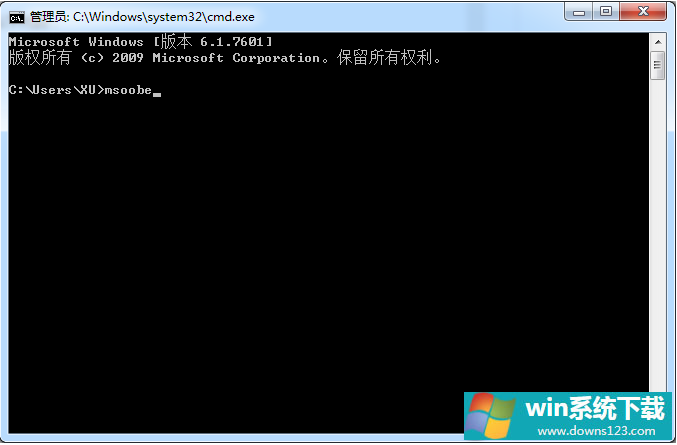
2、如果以上方法无法正常使用,您可以尝试通过以下方法来进行调整。继续按 Shift+F10,打开命令提示符窗口。
在黑色窗口输入 regedit 回车,进入注册表。
找到 HKEY_LOCAL_MACHINE/SYSTEM/SETUP/STATUS/ChildCompletion
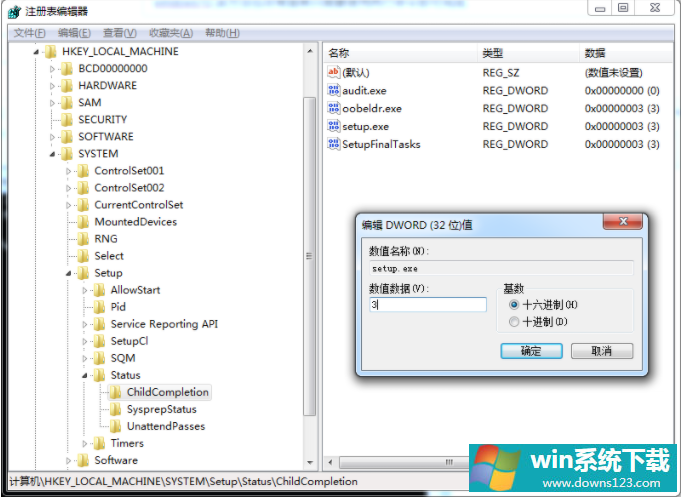
把 setup.exe 的值从 1 改到 3,然后关掉注册表和命令窗,点错误窗口的确定,重启就好了。
以上就是小编带来的win10重装系统无法完成安装怎么解决的全部内容,希望可以提供帮助。


